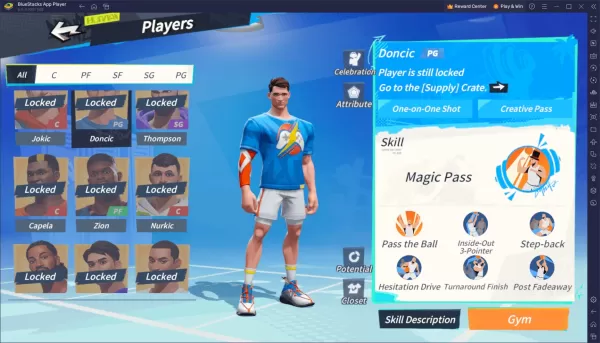El DualSense de Sony es el mejor mando para PS5 gracias a su innovadora respuesta háptica, su cómodo agarre y su diseño ergonómico, que ofrecen una experiencia de juego excepcional en PlayStation 5. Aunque conectarlo a un PC de gama alta puede parecer complicado en un principio (al igual que el anterior DualShock 4), el DualSense ofrece en realidad una compatibilidad con PC significativamente mejor, lo que lo hace competitivo con otros mandos de PC de gama alta. A continuación explicamos el proceso de conexión, sorprendentemente sencillo.

Elementos esenciales para la conexión del mando PS5 al PC:
- Cable de datos USB-C (no solo de carga)
- Adaptador Bluetooth (si tu PC carece de Bluetooth integrado).
La única complicación potencial implica tener el hardware de conexión adecuado. El mando DualSense independiente no incluye un cable USB, y muchos PC requieren capacidad Bluetooth externa. Para las conexiones por cable, necesitarás un cable USB-C totalmente funcional, ya sea USB-C a C o USB-C a A, dependiendo de los puertos disponibles de tu PC (ten en cuenta que algunos cables económicos solo admiten carga, no transferencia de datos).
Para las configuraciones inalámbricas sin Bluetooth integrado, existen numerosas opciones de adaptadores, desde tarjetas PCIe internas hasta simples dongles USB que se conectan a cualquier puerto USB disponible.

Producto recomendado
Transmisor Bluetooth Creative BT-W5
Guía de conexión por cable para DualSense en PC

- Inserta el cable USB en el puerto disponible de tu PC
- Conecta el otro extremo al puerto USB-C de tu mando
- Espera a que Windows detecte automáticamente el mando como gamepad
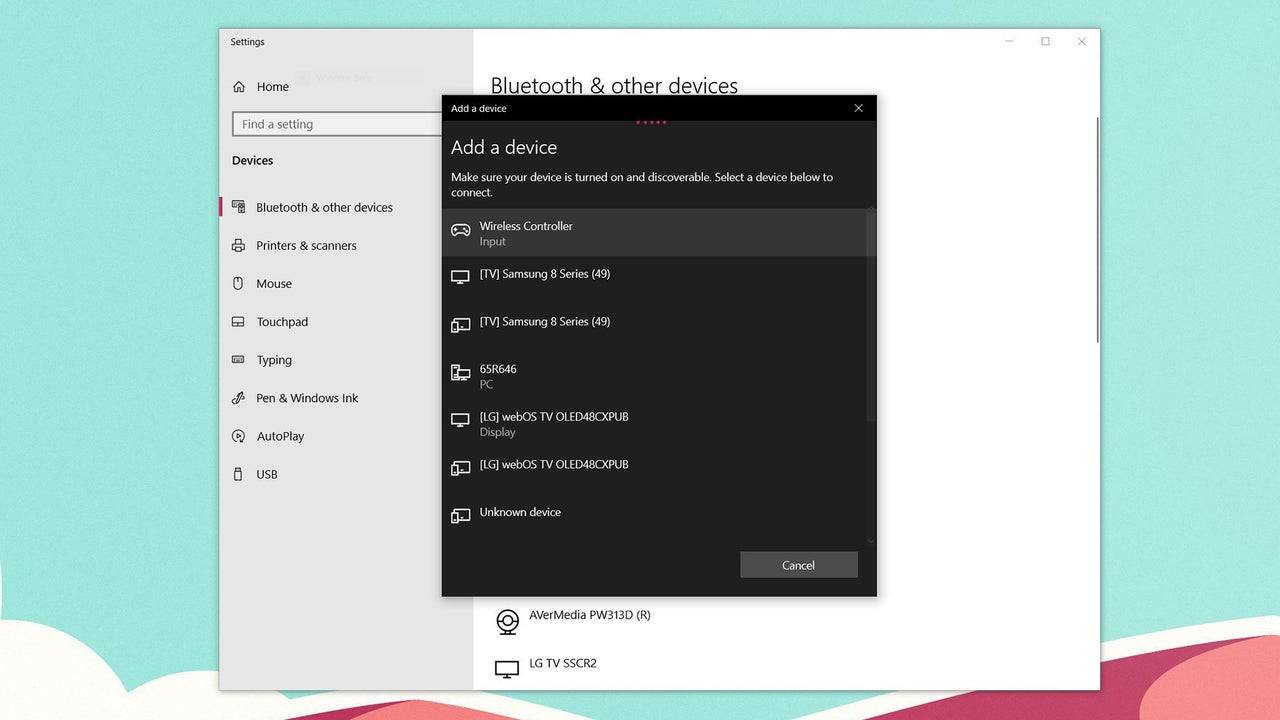
Instrucciones de emparejamiento Bluetooth inalámbrico
- Abre la configuración Bluetooth de Windows (tecla Windows + tipo "Bluetooth")
- Selecciona Agregar Bluetooth u otro dispositivo
- Selecciona la opción Bluetooth
- Con tu mando apagado, mantén pulsados simultáneamente el botón PS y el botón Create hasta que la barra luminosa parpadee
- Selecciona tu DualSense de la lista de dispositivos disponibles